メッセージを送信できないMicrosoft Teamsエラーを修正
公開: 2022-11-24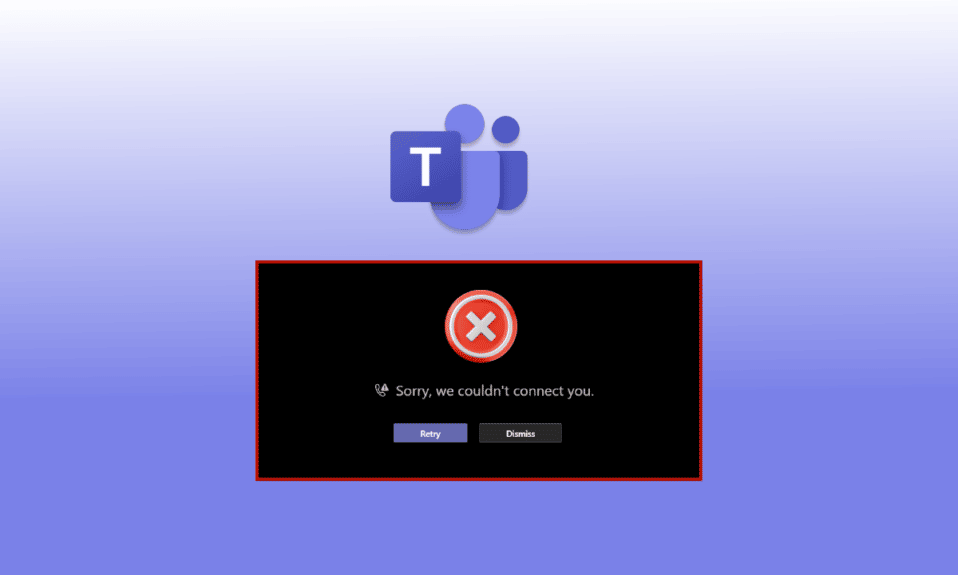
Microsoft Teams アプリで同僚に緊急にテキスト メッセージを送信したり電話をかけたりする必要があるのに、それができない場合はどうすればよいでしょうか。イライラしませんか? 結局のところ、私たちは時間を無駄にするためにここにいるわけではありませんよね? 驚いたことに、Microsoft Teams でメッセージを送信できないというエラーは、ユーザーの間で非常に一般的です。 幸いなことに、この記事では、Microsoft チームのメッセージの送信停止を解決する方法からその原因まで、知っておく必要があるすべての情報を提供しています。
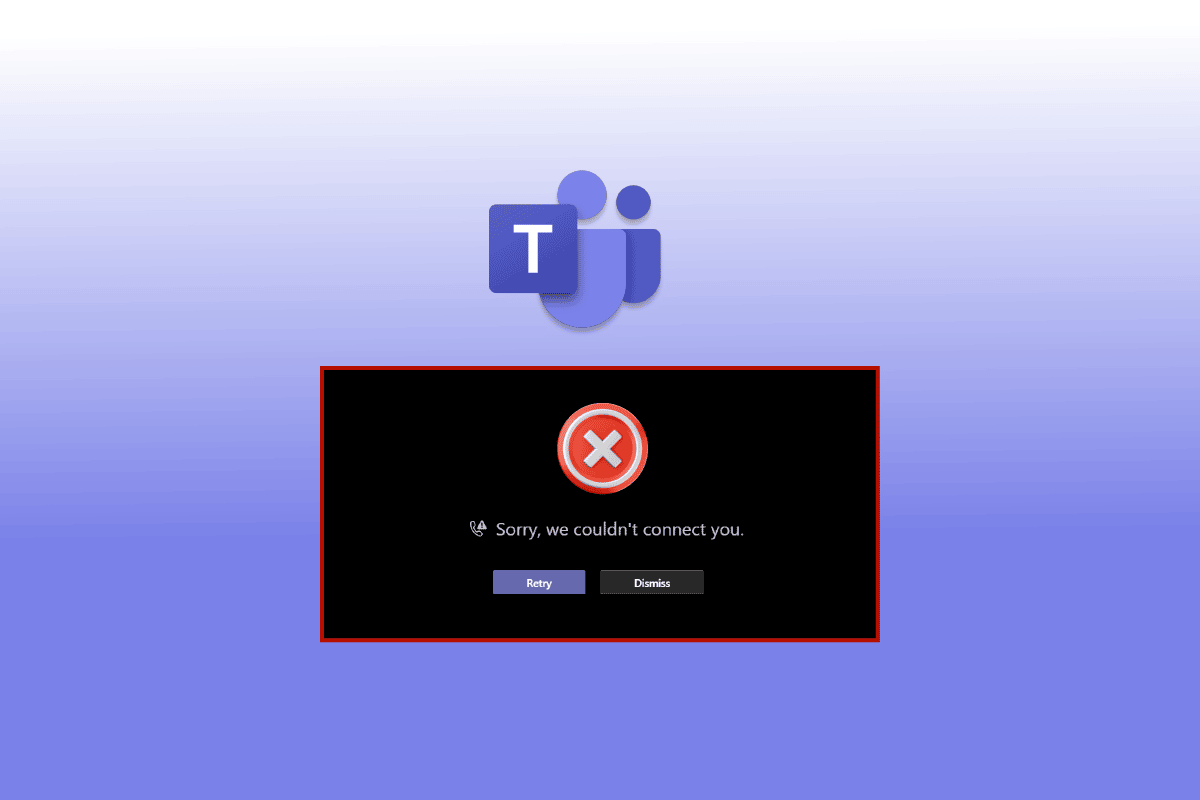
コンテンツ
- メッセージを送信できないMicrosoft Teamsエラーを修正する方法
- 方法 1: インターネット接続のトラブルシューティング
- 方法 2: Android スマートフォンを再起動する
- 方法 3: Teams サーバーのアップタイムを待つ
- 方法 4: Microsoft Teams に再ログインする
- 方法 5: VPN またはプロキシ サーバーを無効にする
- 方法 6: Teams アプリを強制停止する
- 方法 7: チャンネルの権限を変更する
- 方法 8: Microsoft Teams を更新する
- 方法 9: チームのキャッシュとストレージをクリアする
- 方法 10: 別のデバイスを使用してログインする
メッセージを送信できないMicrosoft Teamsエラーを修正する方法
Teams で誰かにテキスト メッセージを送信できない場合、次のようないくつかの理由が考えられます。
- インターネット接続のトラブルシューティングを行う必要があります。
- Microsoft Teams アプリを更新していません。
- Android スマートフォンのバックグラウンドで実行されている不要なアプリを削除していません。
- お使いの Android には、アプリが正常に動作するための十分なスペースが残っていません。
以下に、チームがメッセージを送信しないが受信する問題を解決するためのトラブルシューティング方法を示しました。
方法 1: インターネット接続のトラブルシューティング
多くの場合、インターネット接続が遅いことが、デバイスやアプリ内の多くの問題の根本原因です。 メッセージの送信やビデオ通話はほとんど不可能です。 この場合、 Wi-Fi またはモバイルデータをオフにしてからオンにしてみてください。 ただし、問題が解決しない場合は、究極のスマートフォン トラブルシューティング ガイドの詳細ガイドに従って、ネットワークの問題をトラブルシューティングすることもできます。

方法 2: Android スマートフォンを再起動する
スマートフォンを再起動すると、バックグラウンドで実行されているアプリの残りのフラグメントが強制終了され、削除されます。 RAMをクリアし、スマートフォンをクリーンアップし、新たなスタートを少し後押しします. したがって、アプリがより速く開き、より速く実行されます。 さらに、電話を再起動すると、いくつかの一般的なアプリの問題も修正できます. デバイスを再起動して、Teams がメッセージを送信せずに受信する問題を修正する手順は次のとおりです。
1.電源ボタンを数秒間長押しします。
2. 再起動をタップします。
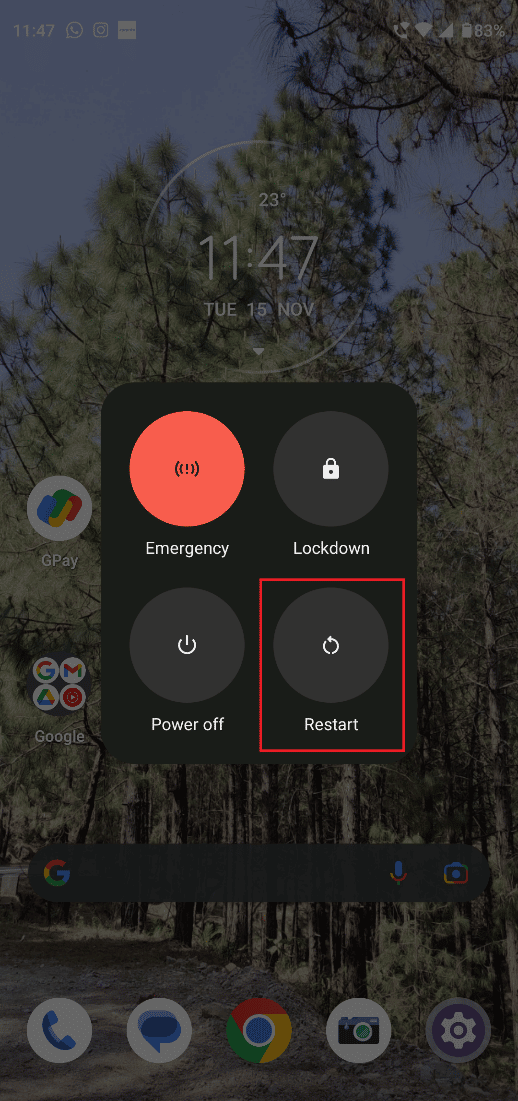
また読む: Microsoft Teams でコントロールを要求する方法
方法 3: Teams サーバーのアップタイムを待つ
Microsoft Teams アプリの更新またはインターネットのトラブルシューティングが機能しない場合は、Teams のサーバーのアップタイムを待つことができます。 サーバーがダウンしていることを確認するには、次のさまざまな方法を試すことができます。
オプション I: Microsoft 365 の状態に移動する
1. Twitter アカウントにログインし、 Microsoft 365 ステータスを検索します
2. アカウントの名前をタップし、下にスクロールして最新の投稿を表示します。
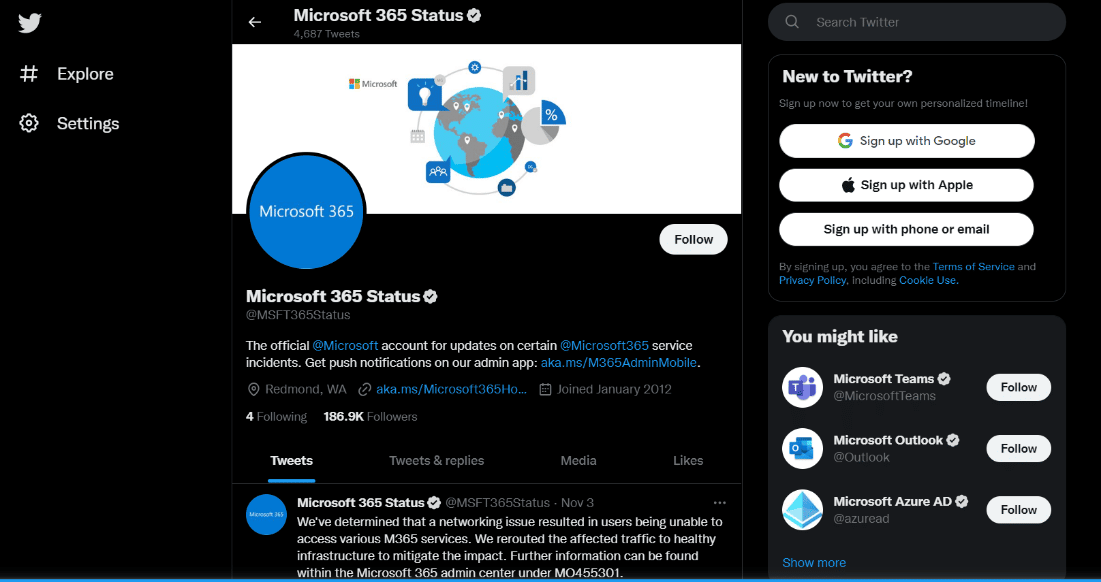
アカウントが Microsoft Teams アプリに問題があることを示している場合は、問題が解決するまで待つ必要があります。 数時間後に誰かにメッセージを送信してみて、問題が解決したかどうかを確認してください。
オプション II: サードパーティ製アプリ経由
1. Android または Windows 10 で Downdetector のメイン Web サイトを閲覧します
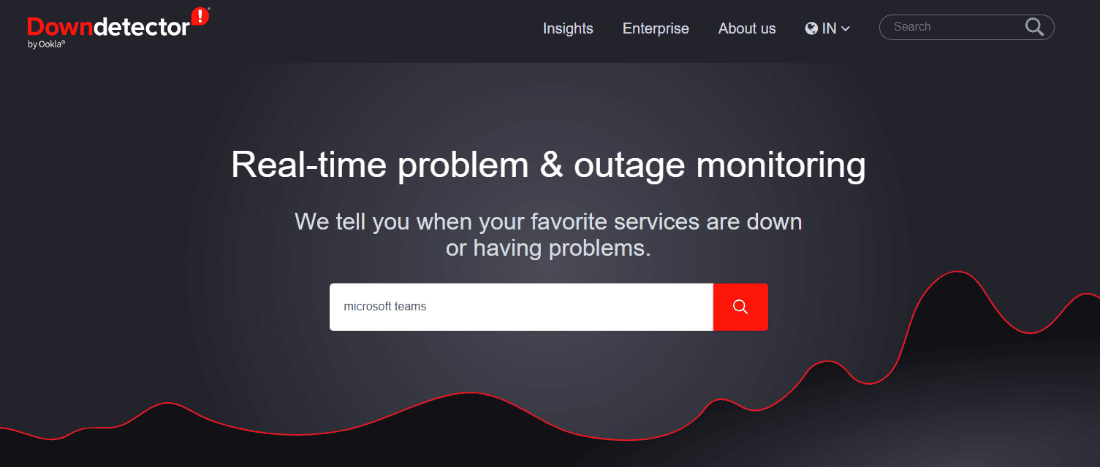
2. 検索バーで Microsoft Teams を検索します
Downdetector が、Microsoft Teams ユーザーが特定の問題に直面していないと指定した場合は、他の方法に進んで、Teams がメッセージを送信せずに受信する問題を解決する必要があります。
方法 4: Microsoft Teams に再ログインする
最大の山に取り組むために必要なのは、単純な解決策だけである場合もあります。 つまり、極端な手段を使用する前に、最初にTeams アカウントへの再ログインをいつでも試すことができます。 これを行うと、Microsoft チームがメッセージを送信できないというエラーを解決するのに効果的に役立ちます。
1. Microsoft Teamsを開き、左上隅にあるプロフィール写真をタップします。
2. 次に、[設定] をタップします。
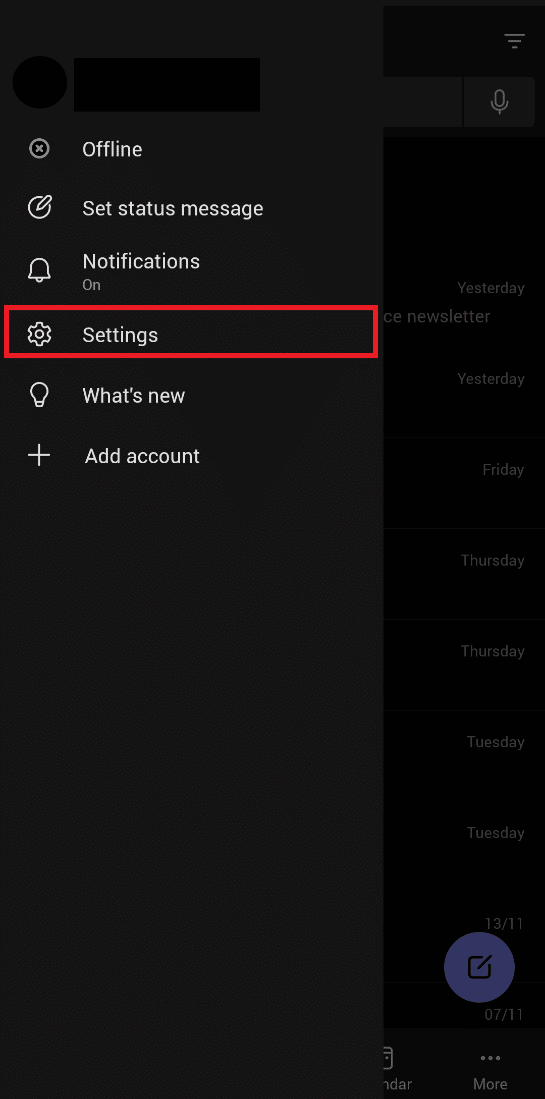
3. 下部にある [サインアウト] オプションをタップしてプロセスを終了します。
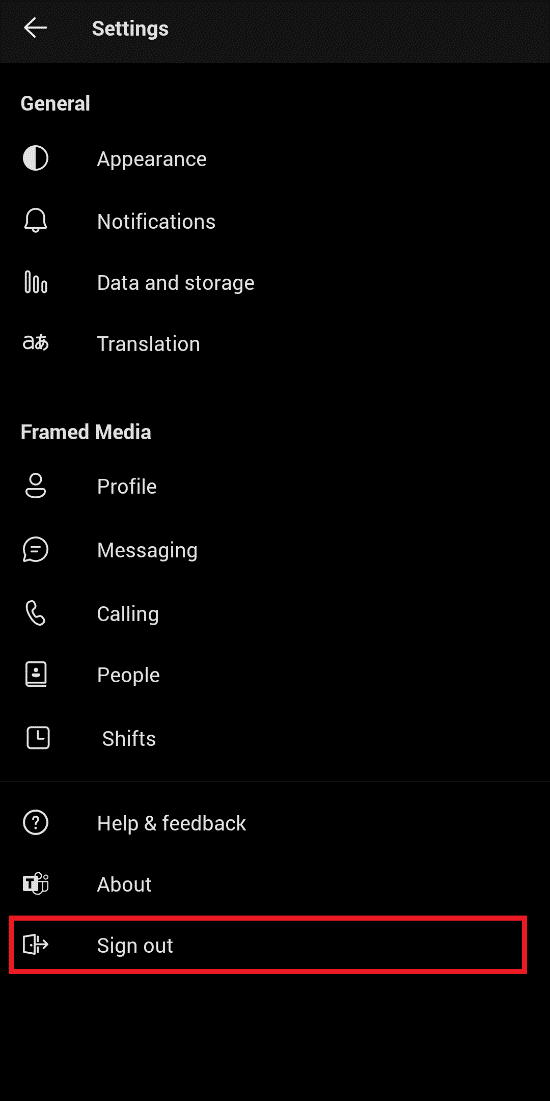
4. 次に、Microsoft チームのユーザー名とパスワードを使用してログインします。
また読む: Windows 10でクラッシュするMicrosoft Teamsを修正する
方法 5: VPN またはプロキシ サーバーを無効にする
VPN が、オンライン ブラウジングを愛する人々にとって最高の追加機能の 1 つであることは間違いありません。 安全性とプライバシーに対する懸念の高まりを考慮して、VPN は比類のないセキュリティをより少ない費用で提供します.

ただし、Microsoft Teams が画像を送信できなかったなどの Teams の問題に直面している場合は、VPN を無効にして可能性を排除できます。 この方法が機能する場合は、VPN を再構成して、Teams アプリが中断なく動作するようにする必要があります。 簡単で初心者向けのガイドを使用して、Windows 10 で VPN とプロキシを無効にする方法を簡単に理解できます。
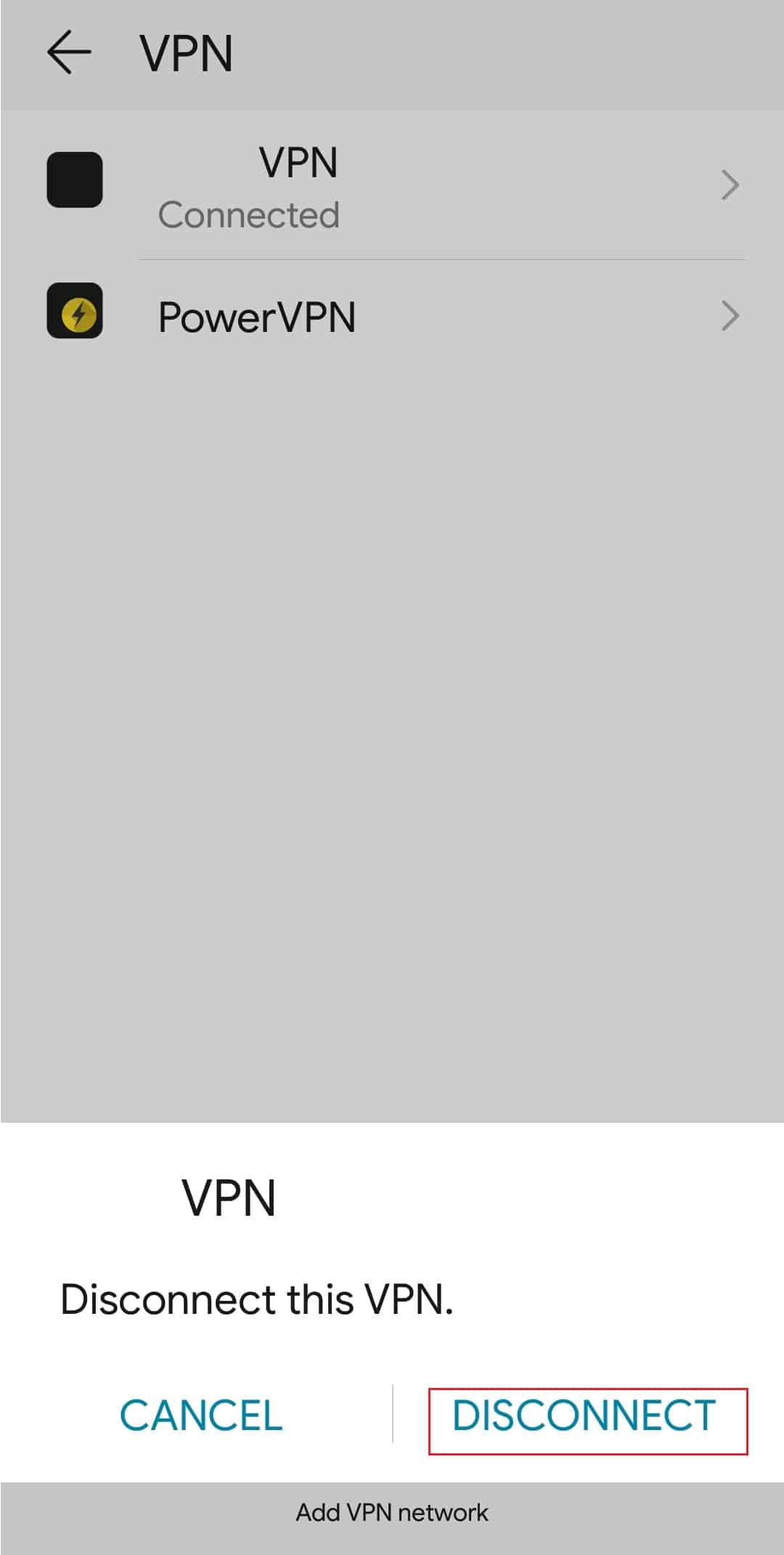
方法 6: Teams アプリを強制停止する
アプリを標準的な方法で閉じると、アプリ スイッチャーからアプリが完全に削除されると思われることがよくあります。 しかし、これは真実ではありません。 代わりに、アプリのダウンロードや更新などの進行中のプロセスがある場合は特に、バックグラウンドで実行されます。 この場合、アプリを強制停止できます。
1.設定を開き、アプリをタップします。
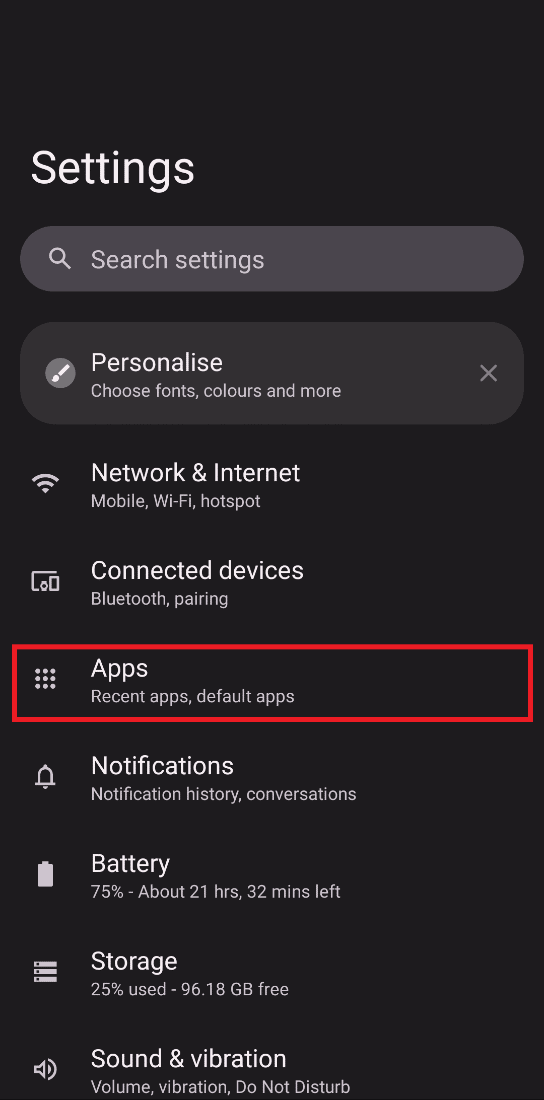
2. リストで Microsoft Teams を見つけ、[強制停止] をタップします。
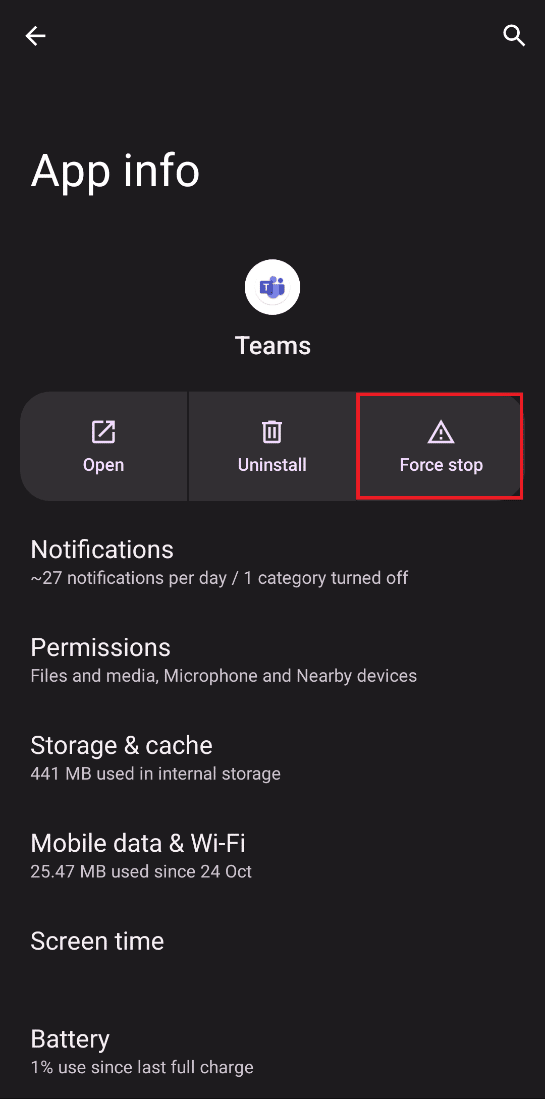
また読む: Microsoft Teams は私の電話を監視できますか?
方法 7: チャンネルの権限を変更する
管理者が意図せずグループ チャットで誰かがテキストを送信するのをブロックするというインシデントに遭遇することがよくあります。 この場合、あなたがチャンネルの作成者であり、グループの別のメンバーがメッセージを送信できないことに不満を持っている場合にのみ、チャンネルの許可を変更できます。
1. 画面左側の縦に並んだ 3 つのドットをタップします。
2. [チャネルの管理] をクリックします。
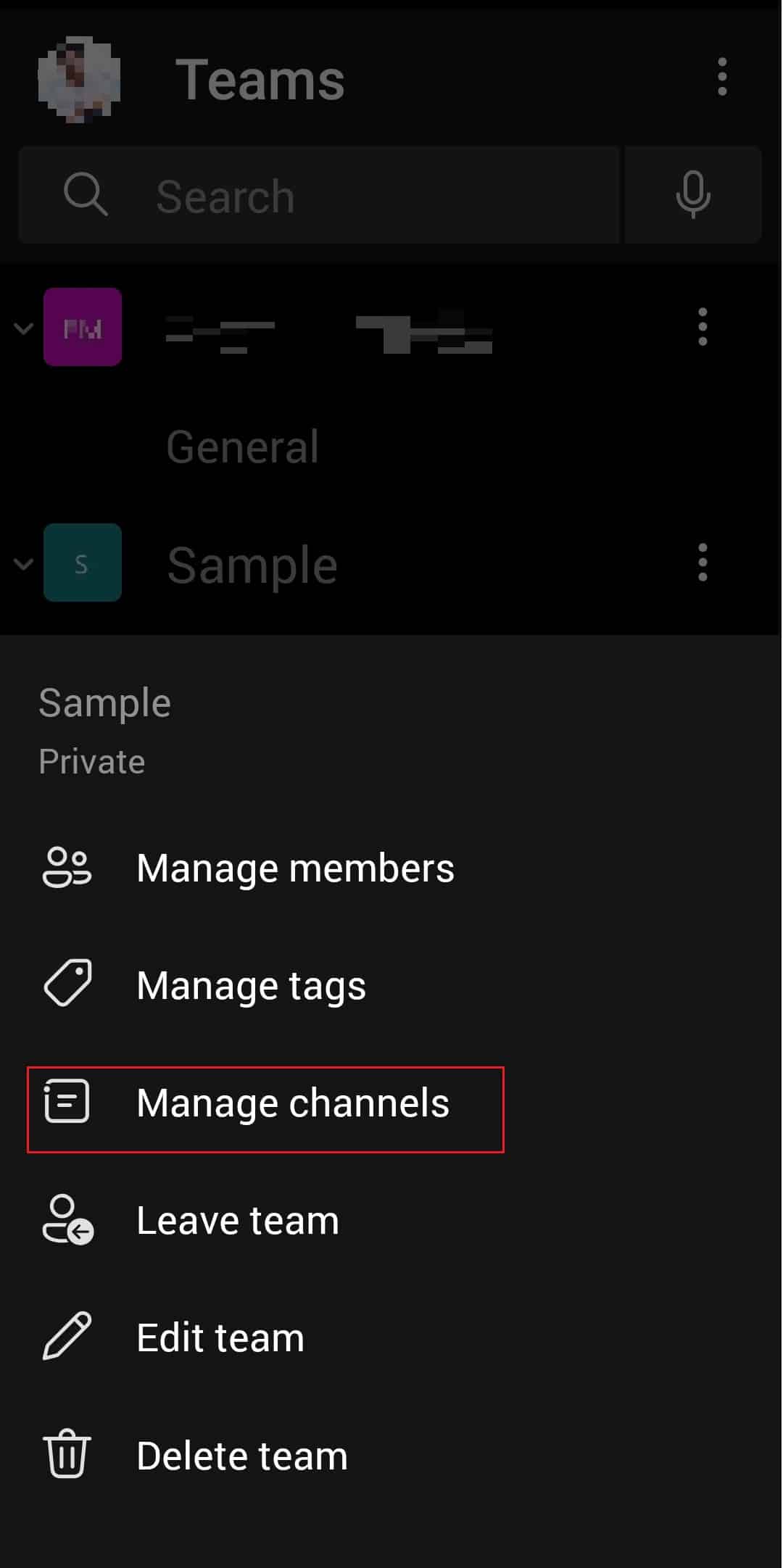
3. [チャンネル設定] に移動し、[一般チャンネル] で [誰でもメッセージを投稿できる]を選択します。
方法 8: Microsoft Teams を更新する
新しいバージョンがリリースされたらすぐにアプリを更新することは、スムーズに実行し、遅延を最小限に抑えるために不可欠です。 次の手順に従って Teams アプリを更新し、Teams がメッセージを送信しないが受信する問題を修正できます。
1. Android でGoogle Play ストアを開きます。
2. 検索バーで Microsoft Teams アプリを検索します。
3. [更新] をタップし、プロセスが完了するまで待ちます。
注:スマートフォンの自動更新がオンになっている場合、更新オプションが表示されない場合があります。 代わりに、[アンインストール] と [開く] のみが表示されます。
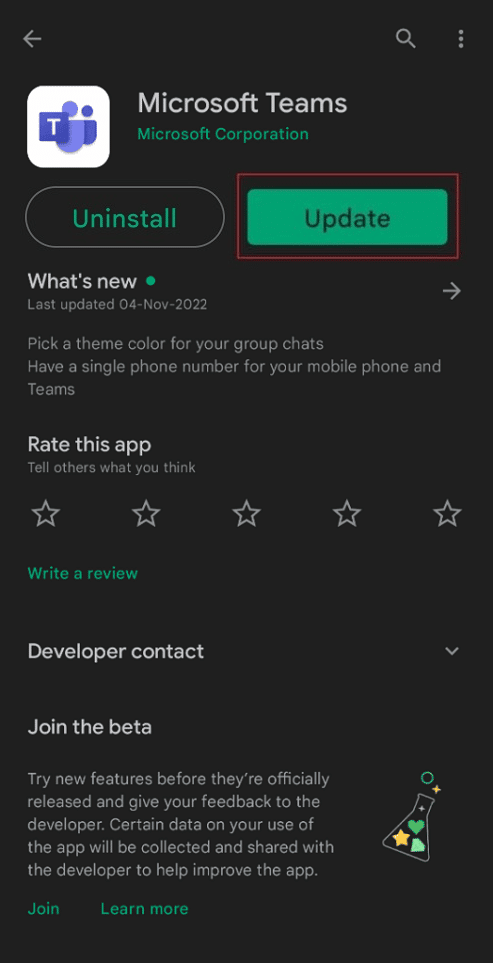
また読む: Microsoft Teams で複数の画面を共有する方法
方法 9: チームのキャッシュとストレージをクリアする
Microsoft team you can't send messages エラーを解決できない場合は、キャッシュの蓄積が原因の 1 つかもしれません。 これらの不要なファイルとマルチメディアは、デバイスの多くのスペースを占有するため、これまで以上に遅れが生じます。
注:スマートフォンには同じ設定オプションがないため、メーカーによって異なります。 したがって、設定を変更する前に、常に正しい設定であることを確認してください。 これを行うには、Android でキャッシュをクリアする方法に関するガイドをお読みください。
注:必要に応じてストレージをクリアすることもできます。
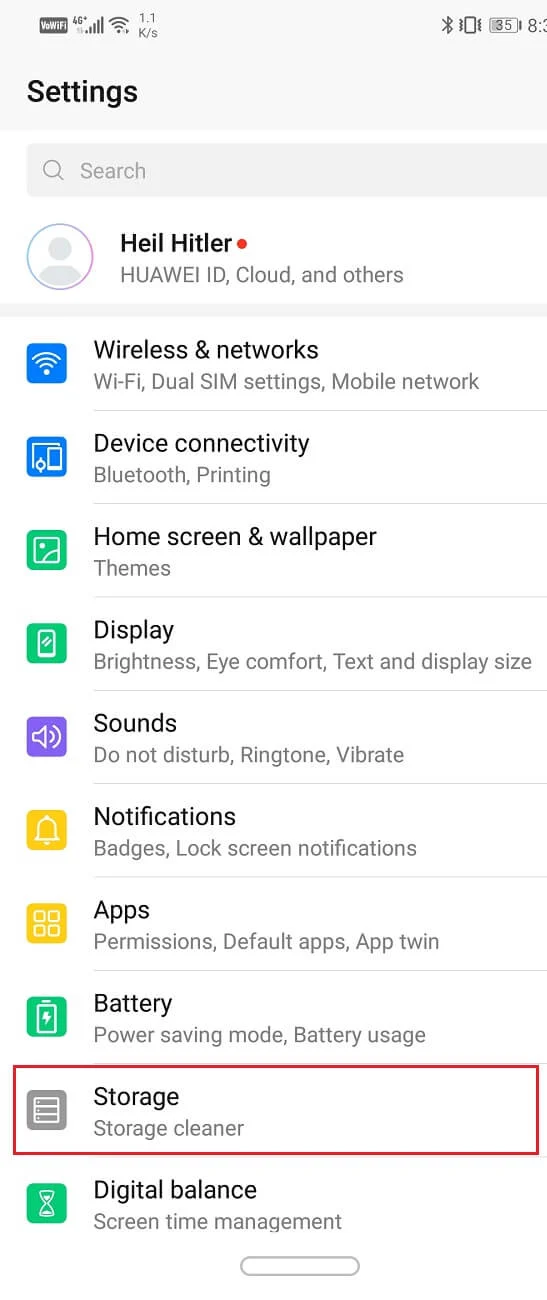
方法 10: 別のデバイスを使用してログインする
Microsoft Teams アプリで誰かにテキスト メッセージを送信できない場合は、別のデバイスを使用してログインしてみてください。 たとえば、スマートフォンで Teams を使用していた場合は、今度はラップトップを試してください。 この方法で問題が解決する場合、問題はデバイスにあります。
1. Microsoft Teams ページに移動し、[サインイン] をクリックします。
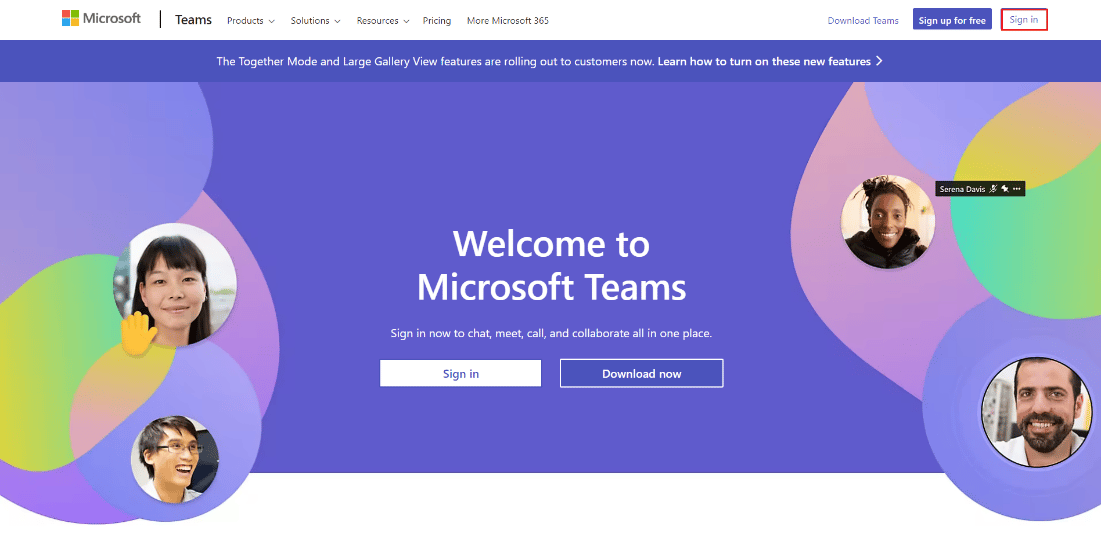
2.ログイン資格情報を入力し、Teams アカウントにサインインします。
ここから友人または同僚にメッセージを送信してみて、この方法で Microsoft Teams you can't send messages エラーが解決したかどうかを確認してください。
よくある質問 (FAQ)
Q1. Teams で画像を送信できないのはなぜですか?
答え。 互換性のないオペレーティング システムが原因で、Microsoft Teams で画像を送信できない可能性があります。 アプリの古いバージョン、不安定なインターネット接続、サーバーの不具合など、他の一般的な原因があります。
Q2. Microsoft Teams で問題が発生したと表示されるのはなぜですか?
答え。 Microsoft Teams の何かがうまくいかなかったというエラーは、ユーザーの間でかなり一般的です。 インターネット接続が不安定な場合、間違った資格情報を入力した場合、Teams を更新していない場合、Teams サーバーの内部不具合などの理由で表示されることがあります。
Q3. Microsoft チーム メッセージが送信されないのはなぜですか?
答え。 Teams でメッセージを送信しようとしたが、アプリで送信できない場合は、上記の方法のいずれかを試すことができます。 それらはすべて初心者にやさしく、通常は数分で完了します。
おすすめされた:
- トップ15の最高のiCloudロック解除バイパスツール
- Zoomの不安定なインターネット接続エラーを修正
- Windows 10 で Teams エラー caa7000a を修正
- Outlook 用 Teams アドインをインストールして使用する方法
この記事が、メッセージ エラーを効果的に送信できない Microsoft チームを排除するのに役立つことを願っています。 次に読みたい内容については、お気軽にお問い合わせください。 あなたの提案やフィードバックの下にコメントして、私たちがあなたのために物事をより良くするのを助けてください。
